Cómo instalar PhpMyadmin en CentOS/RHEL 7/6
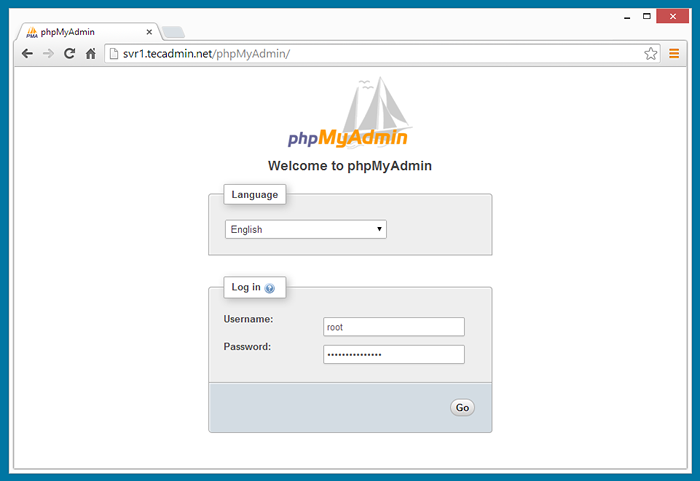
- 1879
- 462
- Mario Gollum
PhpMyAdmin es un cliente basado en la web más popular para administrar MySQL Server. PhPMyAdmin está escrito en lenguaje de programación PHP. Proporciona una interfaz web fácil de usar para acceder y administrar sus bases de datos. Para aliviar el uso de una amplia gama de personas, PhpMyadmin se traduce a 72 idiomas y admite los idiomas LTR y RTL. Este artículo lo ayudará a instalar phpmyadmin en el sistema CentOS/Redhat.
Referencias
Para usar PhPMyAdmin, debe tener PHP, MySQL y Apache instalados en su sistema. Además, necesita un módulo PHP-MYSQL o PHP-MYSQLI habilitado en la configuración de PHP. Para la versión actual de PhPMyadmin 4.7.2, los requisitos son los siguientes.
- Apache> = 2.2
- Php> = 5.5
- Mysql/mariadb> = 5.5
Use el tutorial: Instalar Apache MySQL PHP en CentOS y Redhat
Paso 1 - Habilitar el repositorio REMI
PhpMyadmin El paquete más actualizado está disponible en Remi Repository. Instálelo en su sistema utilizando los siguientes comandos.
### Centos/Rhel 7 ### RPM -UVH http: // rpms.famillecollet.com/Enterprise/Remi-Release-7.RPM ### CENTOS/RHEL 6 ### RPM -UVH http: // rpms.famillecollet.com/Enterprise/Remi-Release-6.rpm
Paso 2 - Instale PhPMyadmin en CentOS
Después de habilitar el repositorio REMI en su sistema, comencemos con la instalación de phpmyadmin utilizando YUM Package Manager. Todas las dependencias se instalarán automáticamente.
yum --enablerepo = remi, remi-test install phpmyadmin
Paso 3 - Configurar phpmyadmin
PhpMyadmin de forma predeterminada permitió acceder solo desde localhost. Si desea que sea accesible desde computadoras remotas, edite el archivo de configuración de Apache de PhPMyAdmin.
sudo vi/etc/httpd/conf.d/phpmyadmin.confusión
Ahora verifique la sección a continuación. El cambio requiere que el local exigiera todo lo que se otorgue, esto deshabilitará el acceso de restricción local y se puede acceder a PhPMyadmin desde la red.
Alias /phpmyadmin /usr /share /phpmyadmin alias /phpmyadmin /usr /share /phpmyadmin addfaultcharset UTF-8 # Apache 2.4 requieren todos los # apache 2 otorgados.2 Orden Denegar, permitir que NEGY de todos los permitidos desde 127.0.0.1 Permitir de :: 1| 123456789101112131415161718 | Alias /phpmyadmin /usr /share /phpmyadminalias /phpmyadmin /usr /share /phpmyadmin |
Después de actualizar el archivo de configuración de PhpMyadmin Apache, reinicie el servicio Apache para recargar nuevas configuraciones.
servicio HTTPD reiniciar
Paso 4 - Acceso a PhPMyadmin en el navegador
Ahora puede acceder a PhpMyadmin en un navegador utilizando la siguiente URL. Cambiar SVR1.tecadmin.red con su servidor IP/FQDN.
http: // svr1.tecadmin.net/ phpmyadmin/ Iniciar detalles: use el nombre de usuario y la contraseña de MySQL.
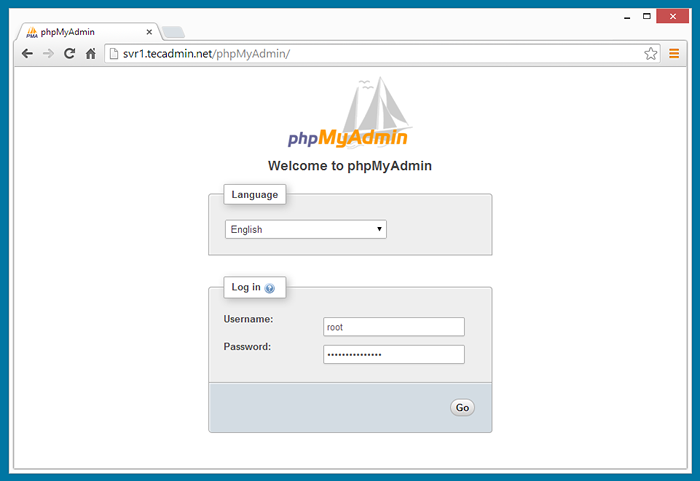
Felicitaciones que ha instalado con éxito phpmyadmin. Usando PhPMyAdmin único, podemos administrar múltiples servidores MySQL agregando múltiples múltiples servidores remotos MySQL. Use este artículo para agregar múltiples hosts MySQL en PhPMyAdmin.
- « SSH - Los permisos están demasiado abiertos.
- La mejor manera de administrar hosts ssh y claves privadas »

